Vue 開発スキルが明らかに: v-if、v-show、v-else、v-else-if を上手に使って動的インターフェイスを実装する方法

Vue 開発スキルを明らかに: v-if、v-show、v-else、v-else-if を柔軟に使用して動的インターフェイスを実装
Vue.js as 開発者が動的で対話型のインターフェイスを簡単に構築できるようにする豊富な命令と機能のセットを提供する、人気のあるフロントエンド フレームワーク。中でも、v-if、v-show、v-else、v-else-if命令は動的インタフェースを実現する上で重要な役割を果たします。この記事では、特定のコード例を通じてこれらの命令を柔軟に使用する方法を読者に示します。
v-if ディレクティブは、条件判断に基づいて要素を表示または非表示にするために使用されます。条件が true の場合、要素は DOM にレンダリングされ、条件が false の場合、要素は DOM から削除されます。この動的な性質により、複雑なビジネス ロジックを扱うのが非常に便利になります。
次は、isLogin 変数の値を切り替えることによって、ログイン ボタンとログアウト ボタンを表示または非表示にする簡単な例です。
<template>
<div>
<button v-if="!isLogin" @click="login">登录</button>
<button v-else @click="logout">注销</button>
</div>
</template>
<script>
export default {
data() {
return {
isLogin: false
}
},
methods: {
login() {
this.isLogin = true;
},
logout() {
this.isLogin = false;
}
}
}
</script>上の例では、v-if 命令を使用して、ログイン ボタンとログアウト ボタンの表示と非表示を実現します。isLogin 変数の値により、ログイン ボタンとログアウト ボタンを表示するかどうかが決まります。ログイン ボタンがクリックされると、ログイン メソッドがトリガーされ、isLogin 変数が true に設定されてログアウト ボタンが表示されます。それ以外の場合は、ログイン ボタンが表示されます。
v-show ディレクティブは v-if に似ており、条件判断に基づいて要素を表示または非表示にするためにも使用されます。違いは、v-show は、DOM に要素を追加または削除するのではなく、要素の表示属性を制御することによって要素を表示および非表示にすることです。したがって、v-show は v-if よりも速く切り替わり、可視性が頻繁に切り替わる状況に適しています。
次は、v-show を使用してボタンをクリックしてメッセージを表示または非表示にする例です:
<template>
<div>
<button @click="toggleMessage">切换消息</button>
<p v-show="showMessage">{{ message }}</p>
</div>
</template>
<script>
export default {
data() {
return {
showMessage: false,
message: '这是一条消息'
}
},
methods: {
toggleMessage() {
this.showMessage = !this.showMessage;
}
}
}
</script>上の例では、ボタンがクリックされると、toggleMessage メソッドによって値が反転されます。 showMessage 変数の値を変更して、メッセージの表示と非表示を切り替えます。
v-else および v-else-if ディレクティブは、v-if または v-show の後に「otherwise」条件を追加するために使用されます。 v-if または v-show の条件が満たされない場合、v-else は対応する要素をレンダリングし、選択的な表示を提供します。
次は、v-else を使用して、isEven 変数に基づいて奇数と偶数を決定する例です。
<template>
<div>
<p v-if="number % 2 === 0">这是一个偶数</p>
<p v-else>这是一个奇数</p>
</div>
</template>
<script>
export default {
data() {
return {
number: 10
}
}
}
</script>上の例では、number 変数が計算されて、それが次の値であるかどうかが判断されます。偶数。偶数の場合は v-if 条件が成立して「これは偶数です」の要素が表示され、奇数の場合は v-else 条件が成立して「これは偶数です」の要素が表示されます。は奇数です」と表示されます。
v-if、v-show、v-else、v-else-if命令を柔軟に利用することで、様々な条件下で動的にインターフェースを表示する機能を簡単に実現できます。実際のプロジェクトでは、計算されたプロパティ、メソッド、ライフサイクル フックなどの他の Vue.js 機能をさらに組み合わせて、より複雑で実用的な動的インターフェイスを実現できます。
この記事の例と手順が、読者が Vue 開発スキルをよりよく習得し、開発効率とインターフェイスの対話性を向上させるのに役立つことを願っています。
以上がVue 開発スキルが明らかに: v-if、v-show、v-else、v-else-if を上手に使って動的インターフェイスを実装する方法の詳細内容です。詳細については、PHP 中国語 Web サイトの他の関連記事を参照してください。

ホットAIツール

Undresser.AI Undress
リアルなヌード写真を作成する AI 搭載アプリ

AI Clothes Remover
写真から衣服を削除するオンライン AI ツール。

Undress AI Tool
脱衣画像を無料で

Clothoff.io
AI衣類リムーバー

AI Hentai Generator
AIヘンタイを無料で生成します。

人気の記事

ホットツール

メモ帳++7.3.1
使いやすく無料のコードエディター

SublimeText3 中国語版
中国語版、とても使いやすい

ゼンドスタジオ 13.0.1
強力な PHP 統合開発環境

ドリームウィーバー CS6
ビジュアル Web 開発ツール

SublimeText3 Mac版
神レベルのコード編集ソフト(SublimeText3)

ホットトピック
 7366
7366
 15
15
 1628
1628
 14
14
 1354
1354
 52
52
 1266
1266
 25
25
 1214
1214
 29
29
 vueでechartを使用する方法
May 09, 2024 pm 04:24 PM
vueでechartを使用する方法
May 09, 2024 pm 04:24 PM
Vue で ECharts を使用すると、アプリケーションにデータ視覚化機能を簡単に追加できます。具体的な手順には、ECharts および Vue ECharts パッケージのインストール、ECharts の導入、チャート コンポーネントの作成、オプションの構成、チャート コンポーネントの使用、Vue データに対応したチャートの作成、対話型機能の追加、および高度な使用法の使用が含まれます。
 vue におけるエクスポートのデフォルトの役割
May 09, 2024 pm 06:48 PM
vue におけるエクスポートのデフォルトの役割
May 09, 2024 pm 06:48 PM
質問: Vue におけるエクスポートのデフォルトの役割は何ですか?詳細説明: エクスポートデフォルトは、コンポーネントのデフォルトのエクスポートを定義します。インポートすると、コンポーネントが自動的にインポートされます。インポートプロセスを簡素化し、明確さを改善し、競合を防ぎます。一般に、名前付きエクスポートとデフォルト エクスポートの両方を使用して、個々のコンポーネントをエクスポートし、グローバル コンポーネントを登録するために使用されます。
 vueでのmap関数の使い方
May 09, 2024 pm 06:54 PM
vueでのmap関数の使い方
May 09, 2024 pm 06:54 PM
Vue.js マップ関数は、各要素が元の配列の各要素の変換結果である新しい配列を作成する組み込みの高階関数です。構文は、map(callbackFn) です。callbackFn は、配列内の各要素を最初の引数として受け取り、オプションでインデックスを 2 番目の引数として受け取り、値を返します。 map 関数は元の配列を変更しません。
 Vue における onmounted の役割
May 09, 2024 pm 02:51 PM
Vue における onmounted の役割
May 09, 2024 pm 02:51 PM
onMounted は、Vue のコンポーネント マウント ライフ サイクル フックです。その機能は、コンポーネントが DOM にマウントされた後に、DOM 要素への参照の取得、データの設定、HTTP リクエストの送信、イベント リスナーの登録などの初期化操作を実行することです。コンポーネントが更新された後、またはコンポーネントが破棄される前に操作を実行する必要がある場合は、他のライフサイクル フックを使用できます。
 Vueのフックとは何ですか
May 09, 2024 pm 06:33 PM
Vueのフックとは何ですか
May 09, 2024 pm 06:33 PM
Vue フックは、特定のイベントまたはライフサイクル ステージでアクションを実行するコールバック関数です。これらには、ライフサイクル フック (beforeCreate、mounted、beforeDestroy など)、イベント処理フック (クリック、入力、キーダウンなど)、およびカスタム フックが含まれます。フックはコンポーネントの制御を強化し、コンポーネントのライフサイクルに対応し、ユーザーの操作を処理し、コンポーネントの再利用性を向上させます。フックを使用するには、フック関数を定義し、ロジックを実行してオプションの値を返すだけです。
 vue のイベント修飾子はどのようなシナリオに使用できますか?
May 09, 2024 pm 02:33 PM
vue のイベント修飾子はどのようなシナリオに使用できますか?
May 09, 2024 pm 02:33 PM
Vue.js イベント修飾子は、次のような特定の動作を追加するために使用されます。 デフォルト動作の防止 (.prevent) イベント バブリングの停止 (.stop) ワンタイム イベント (.once) イベントのキャプチャ (.capture) パッシブ イベント リスニング (.passive) アダプティブ修飾子 (.self)キー修飾子 (.key)
 vue での使用を約束する
May 09, 2024 pm 03:27 PM
vue での使用を約束する
May 09, 2024 pm 03:27 PM
Promise を使用すると、Vue.js で非同期操作を処理できます。手順には、Promise オブジェクトの作成、非同期操作の実行、結果に基づいた解決または拒否の呼び出し、および Promise の結果の処理 (成功を処理するには .then() を使用します) が含まれます。 、エラーを処理する .catch())。 Promise の利点には、読みやすさ、デバッグの容易さ、構成可能性が含まれます。
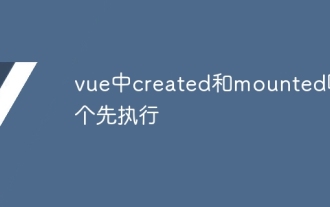 vueで作成したものとマウントしたものではどちらが先に実行されますか?
May 09, 2024 pm 02:00 PM
vueで作成したものとマウントしたものではどちらが先に実行されますか?
May 09, 2024 pm 02:00 PM
Vue ライフサイクルでは、作成されたフックはマウントされる前に実行されます。作成されたフックは、コンポーネントがインスタンス化されるときに DOM フリー操作を実行するために使用され、マウントされたフックは、コンポーネントがマウントされた後に DOM 関連の操作を実行するために使用されます。




